Membuat sebuah surat undangan dengan banyak orang maupun perusahaan yang kita undang akan membuat kita semangat karena akan banyak orang maupun perusahaan yang tau siapa kita dan tujuan kita, tetapi saat membuat undangan menggunakan program Microsoft Word dan kita ketik nama perusahaan satu-satu sangat merepotkan, belum juga nanti saat di Print. Maka dari itu saya membuat sebuah Tutorial sederhana tentang membuat surat dengan system Mail Merge yang ada di Microsoft Word.
Pertama, pastinya buka program
Ms.Word, disini saya menggunakan Ms. Word 2007. Setelah dibuka, buatlah sebuah
surat undangan, saya akan memberikan sebuah contoh surat yang masih RAW.
1. Setelah membuat format undangan, sekarang:
- Pilih Mailings
- Klik Start Mail Merge>Letters
- Setelah itu, klik Select Recipients
- Type New List…
- Klik Customize Columns…
- Hapus semua yang ada di menu Field Names
- Klik Add…
- Ketik dengan Panggilan
- Lalu pilih Add… lagi dan ketik dengan Nama
- Lanjutkan sampai Alamat
- Klik OK
- Untuk Panggilan bisa menggunakan kata Bapak atau Ibu
- Ketik nama penerima, perusahaannya dan alamatnya.
- Sesuai dengan berapa banyak penerima yang diundang
- Jika ingin membuat penerima selanjutnya, klik New Entry
- Jika sudah, klik OK
- Saat klik OK akan tampil menu Save, simpan dimana saja dan beri nama apa saja, itu adalah Database untuk Mail Merge.
- Pilih Mailings
- Pilih Select Recipients
- Klik Use Existing List…
- Gunakan Database yang tadi disimpan
- Klik Open
- Selanjutnya, blok <<Panggilan>>
- Pilih menu Mailings
- Klik Insert Merge Field
- Dan pilih Panggilan
- Selanjutnya yaitu Nama, lakukan langkah yang sama tetapi saat di pilihan Insert Merge Field pilih Nama
- Dan setelah semua sudah diubah, pilih Preview Results di menu Mailings
- Hasil akan terlihat seperti digambar, untuk melihat hasil selanjutnya klik panah diatas Find Recipient
- Pilih menu Mailings
- Klik Finish & Merge
- Klik Print Documents...
- Jika Anda yakin ingin mengundang seluruh yang Anda ketik maka pilih All
- Klik OK
- Saat Anda klik OK, akan muncul menu tampilan Print, setting menu Print tersebut sesuai keinginan Anda dan Print.
Saya atas nama Leonaldi Achmad Perdana menyampaikan tutorial sederhana ini untuk sekedar sharing dan mengukur kemampuan Ms. Word saya sendiri, mohon maaf jika ada kesalahan ketik atau Typo dan kesalahan tutorial karena saya juga masih belajar, terima kasih atas kunjungannnya. :D





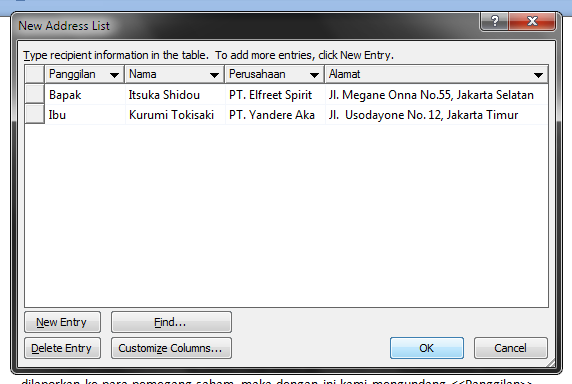
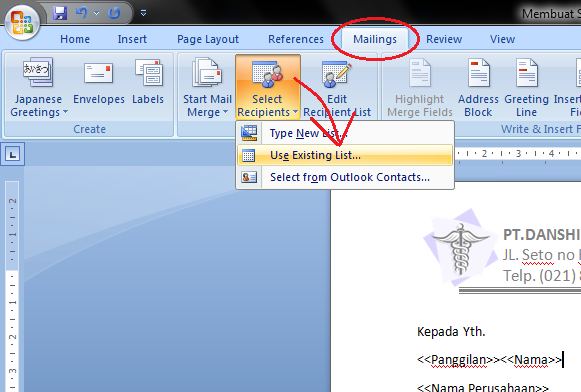






No comments:
Post a Comment